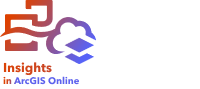
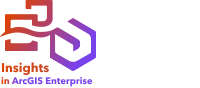
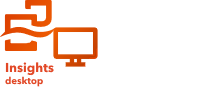
Si tiene las licencias adecuadas, puede iniciar sesión en Insights. Una vez iniciada sesión en Insights, tendrá acceso a datos, libros de trabajo y capacidades analíticas que podrá utilizar para responder preguntas y ofrecer resultados eficaces.
Nota:
Debe tener configurado Insights, así como licencias concedidas para acceder a él. Para obtener más información sobre cómo configurar Insights, consulte los temas de administración.
Iniciar sesión en Insights in ArcGIS Online
Insights in ArcGIS Online admite el inicio de sesión con una cuenta de ArcGIS o un inicio de sesión SAML.
Siga los pasos que se indican a continuación para iniciar sesión en Insights in ArcGIS Online utilizando una cuenta de ArcGIS:
- Acceda a la página de llegada de Insights in ArcGIS Online.
- Haga clic en Iniciar sesión.
- Escriba su nombre de usuario y contraseña.
- Haga clic en Iniciar sesión.
Inicio de sesión mediante SAML
Puede proteger su organización de ArcGIS Online mediante Security Assertion Markup Language (SAML). La autenticación de SAML también puede utilizarse para iniciar sesión en Insights in ArcGIS Online.
Siga estos pasos para iniciar sesión con una cuenta que utiliza la autenticación de SAML:
- Acceda a la página de llegada de Insights in ArcGIS Online.
- Haga clic en Iniciar sesión.
- En la página de inicio de sesión, haga clic en URL de su organización de ArcGIS.
- Actualice la URL para que coincida con la URL de su organización (por ejemplo, mycompany.arcgis.com).
- Haga clic en Continuar.
- Haga clic en el botón del proveedor de identidad (IDP) utilizado en su organización (por ejemplo, Okta o OpenAM) y, en caso necesario, facilite sus credenciales.
Iniciar sesión en Insights in ArcGIS Enterprise
Insights in ArcGIS Enterprise admite el inicio de sesión con una cuenta de ArcGIS o un inicio de sesión de Enterprise.
Siga los pasos que se indican a continuación para iniciar sesión en Insights in ArcGIS Enterprise utilizando una cuenta de ArcGIS:
- Inicie sesión en su cuenta de Portal for ArcGIS usando la URL de su organización (por ejemplo, https://myserver.mycompany.com/portal/home). Si no conoce la URL de su organización, póngase en contacto con su administrador.
- Haga clic en el botón de inicio de la aplicación para visualizar el menú de aplicaciones.
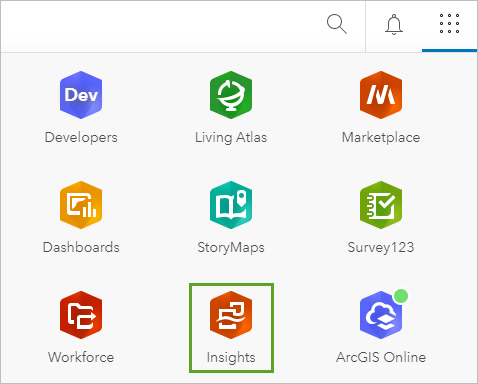
- Haga clic en Insights.
- Si se le solicita, introduzca de nuevo su nombre de usuario y contraseña.
Como alternativa, puede iniciar sesión directamente en Insights in ArcGIS Enterprise modificando su URL de Portal for ArcGIS. Por ejemplo, https://myserver.mycompany.com/portal/apps/insights.
Iniciar sesión con inicios de sesión corporativos
Puede proteger su portal de ArcGIS Enterprise con la autenticación integrada de Windows (IWA), el protocolo ligero de acceso a directorios (LDAP), la infraestructura de clave pública (PKI) o el lenguaje de marcado de aserción de seguridad (SAML). Estas autenticaciones también pueden utilizarse para iniciar sesión en Insights in ArcGIS Enterprise.
Siga estos pasos para iniciar sesión con una cuenta que utiliza la autenticación del portal:
- Realice una de las siguientes acciones:
- Abra la página de inicio de sesión de Portal for ArcGIS utilizando la URL de su organización (por ejemplo, https://myserver.mycompany.com/portal/home).
- Abra la página de inicio de sesión de Insights in ArcGIS Enterprise utilizando la URL de su organización (por ejemplo, https://myserver.mycompany.com/portal/apps/insights).
- Facilite las credenciales de inicio de sesión corporativas del siguiente modo:
- Para la IWA, introduzca las credenciales de su cuenta corporativa. Si utiliza un equipo Microsoft Windows, puede que la sesión se inicie automáticamente.
- Para el LDAP, introduzca su nombre de usuario y contraseña, las credenciales de su cuenta corporativa o seleccione un certificado, en función de la configuración del LDAP.
- Para la PKI, seleccione un certificado con el que autenticar su portal y, a continuación, haga clic en Aceptar.
- Para el SAML, introduzca las credenciales de su cuenta corporativa (por ejemplo, Okta o OpenAM).
- Si ha iniciado sesión en Portal for ArcGIS, abra Insights con el selector de aplicaciones.
Iniciar sesión desde Insights desktop
No es necesario que inicie sesión en una organización de ArcGIS para acceder a la mayoría de las capacidades de Insights desktop. Sin embargo, las capacidades que utilizan los servicios de su organización de ArcGIS solo estarán disponibles cuando inicie sesión.
Nota:
Debe usar su conexión principal de ArcGIS para iniciar sesión desde Insights desktop. Puede cambiar la conexión principal de ArcGIS creando una nueva conexión o editando una conexión existente. Si su conexión principal utiliza ArcGIS Online, puede actualizar la conexión para utilizar una organización diferente de ArcGIS Online.
Para iniciar sesión en una organización de ArcGIS desde Insights desktop se requiere una conexión a Internet o una red de intranet.
Siga estos pasos para iniciar sesión en una organización de ArcGIS desde Insights desktop:
- Inicie Insights desktop.
- Haga clic en el botón Iniciar sesión en la parte superior de la aplicación.
- En Inicio de sesión de ArcGIS, introduzca el nombre de usuario y la contraseña de su conexión principal.
Se distingue entre mayúsculas y minúsculas tanto en el nombre de usuario como en la contraseña.
- Haga clic en Iniciar sesión.
Iniciar sesión con inicios de sesión corporativos
Puede iniciar sesión en una cuenta de Insights in ArcGIS Enterprise que esté protegida con la autenticación de portal mediante la autenticación integrada de Windows (IWA), el protocolo ligero de acceso a directorios (LDAP), la infraestructura de clave pública (PKI) o el lenguaje de marcado de aserción de seguridad (SAML).
Siga estos pasos para iniciar sesión con una cuenta que utiliza la autenticación del portal:
- Inicie Insights desktop.
- Haga clic en el botón Iniciar sesión en la parte superior de la aplicación.
- Introduzca la URL de su organización de ArcGIS Enterprise en la ventana Introducción.
- Haga clic en Continuar para iniciar sesión.
- Realice una de las siguientes acciones:
- Para la IWA, introduzca las credenciales de su cuenta corporativa. Si utiliza un equipo Microsoft Windows, puede que la sesión se inicie automáticamente.
- Para el LDAP, introduzca su nombre de usuario y contraseña, las credenciales de su cuenta corporativa o seleccione un certificado, en función de la configuración del LDAP.
- Para la PKI, seleccione un certificado con el que autenticar su portal y, a continuación, haga clic en Aceptar.
- Para el SAML, introduzca las credenciales de su cuenta corporativa (por ejemplo, Okta o OpenAM).
Cerrar sesión
Para cerrar la sesión de su cuenta de Insights, haga clic en la imagen de su perfil y haga clic en Cerrar sesión.
Cuando cierre la sesión de Insights in ArcGIS Online o Insights in ArcGIS Enterprise, todavía podrá ver parte del contenido de Insights, siempre y cuando pueda acceder al elemento fuera de la página de inicio de Insights (por ejemplo, un vínculo directo a un informe compartido públicamente). Se le solicitará que vuelva a iniciar sesión en su cuenta si regresa a la página de inicio de sesión de Insights o si intenta acceder a un elemento que solo está disponible en Insights o que no se comparte públicamente.
Cuando cierre la sesión de Insights desktop, todavía podrá utilizar Insights, pero no tendrá acceso a las capacidades que requieran una conexión de ArcGIS (por ejemplo, publicar elementos o utilizar Enriquecer datos).
Nota:
Si utiliza Insights desktop y cierra sesión de una conexión que utiliza la autenticación de nivel web (IWA, PKI o LDAP), se cerrará la sesión automáticamente de todas las conexiones con autenticación de nivel web.